2020 JEEP COMPASS Uconnect
[x] Cancel search: UconnectPage 317 of 376
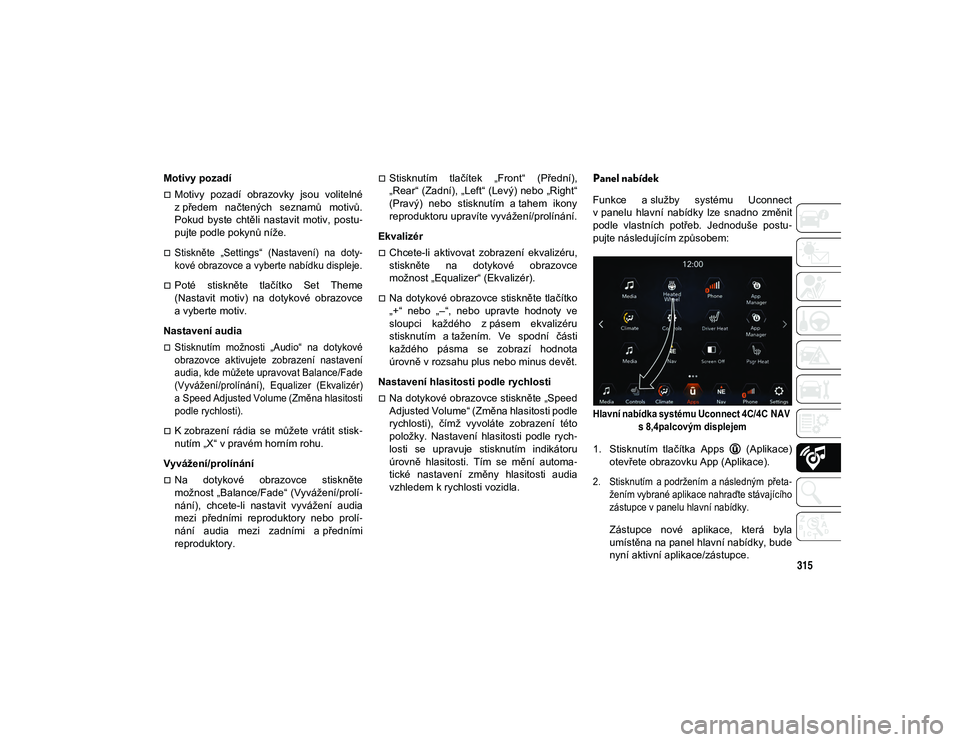
315
Motivy pozadí
Motivy pozadí obrazovky jsou volitelné
z předem načtených seznamů motivů.
Pokud byste chtěli nastavit motiv, postu-
pujte podle pokynů níže.
Stiskněte „Settings“ (Nastavení) na doty -
kové obrazovce a vyberte nabídku displeje.
Poté stiskněte tlačítko Set Theme
(Nastavit motiv) na dotykové obrazovce
a vyberte motiv.
Nastavení audia
Stisknutím možnosti „Audio“ na dotykové
obrazovce aktivujete zobrazení nastavení
audia, kde můžete upravovat Balance/Fade
(Vyvážení/prolínání), Equalizer (Ekvalizér)
a Speed Adjusted Volume (Změna hlasitosti
podle rychlosti).
K zobrazení rádia se můžete vrátit stisk -
nutím „X“ v pravém horním rohu.
Vyvážení/prolínání
Na dotykové obrazovce stiskněte
možnost „Balance/Fade“ (Vyvážení/prolí -
nání), chcete-li nastavit vyvážení audia
mezi předními reproduktory nebo prolí -
nání audia mezi zadními a předními
reproduktory.
Stisknutím tlačítek „Front“ (Přední),
„Rear“ (Zadní), „Left“ (Levý) nebo „Right“
(Pravý) nebo stisknutím a tahem ikony
reproduktoru upravíte vyvážení/prolínání.
Ekvalizér
Chcete-li aktivovat zobrazení ekvalizéru,
stiskněte na dotykové obrazovce
možnost „Equalizer“ (Ekvalizér).
Na dotykové obrazovce stiskněte tlačítko
„+“ nebo „–“, nebo upravte hodnoty ve
sloupci každého z pásem ekvalizéru
stisknutím a tažením. Ve spodní části
každého pásma se zobrazí hodnota
úrovně v rozsahu plus nebo minus devět.
Nastavení hlasitosti podle rychlosti
Na dotykové obrazovce stiskněte „Speed
Adjusted Volume“ (Změna hlasitosti podle
rychlosti), čímž vyvoláte zobrazení této
položky. Nastavení hlasitosti podle rych -
losti se upravuje stisknutím indikátoru
úrovně hlasitosti. Tím se mění automa -
tické nastavení změny hlasitosti audia
vzhledem k rychlosti vozidla.
Panel nabídek
Funkce a služby systému Uconnect
v panelu hlavní nabídky lze snadno změnit
podle vlastních potřeb. Jednoduše postu -
pujte následujícím způsobem:
Hlavní nabídka systému Uconnect 4C/4C NAV
s 8,4palcovým displejem
1. Stisknutím tlačítka Apps (Aplikace) otevřete obrazovku App (Aplikace).
2. Stisknutím a podržením a následným přeta -
žením vybrané aplikace nahraďte stávajícího
zástupce v panelu hlavní nabídky.
Zástupce nové aplikace, která byla
umístěna na panel hlavní nabídky, bude
nyní aktivní aplikace/zástupce.
20_MP_UG_CZ_EU_t.book Page 315
Page 318 of 376
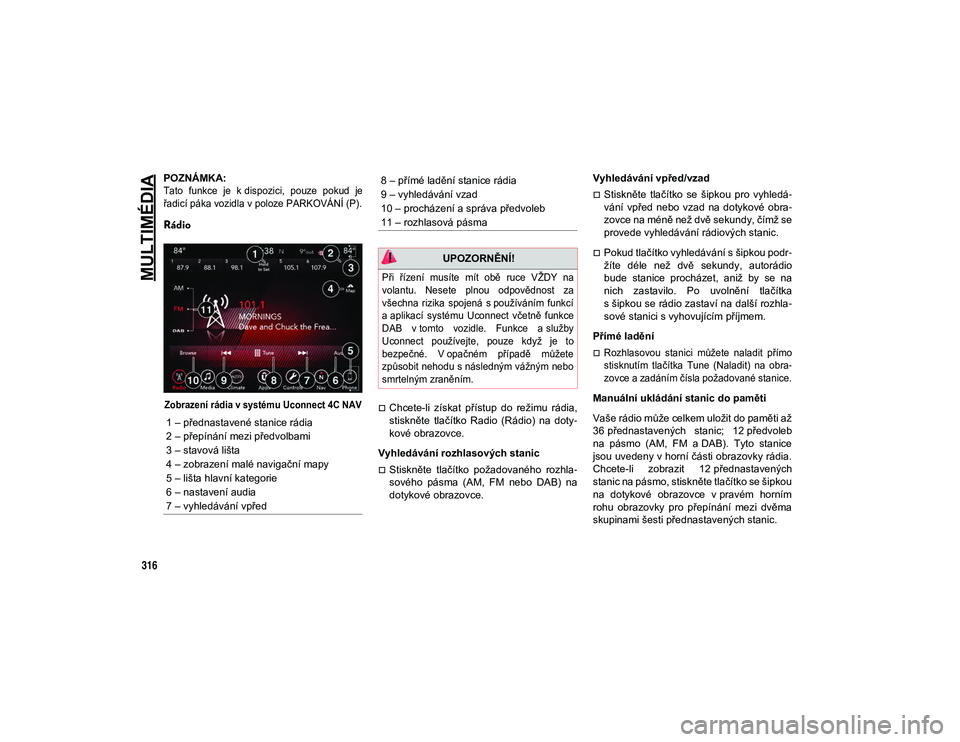
MULTIMÉDIA
316
POZNÁMKA:
Tato funkce je k dispozici, pouze pokud je
řadicí páka vozidla v poloze PARKOVÁNÍ (P).
Rádio
Zobrazení rádia v systému Uconnect 4C NAV
Chcete-li získat přístup do režimu rádia,
stiskněte tlačítko Radio (Rádio) na doty-
kové obrazovce.
Vyhledávání rozhlasových stanic
Stiskněte tlačítko požadovaného rozhla -
sového pásma (AM, FM nebo DAB) na
dotykové obrazovce. Vyhledávání vpřed/vzad
Stiskněte tlačítko se šipkou pro vyhledá
-
vání vpřed nebo vzad na dotykové obra -
zovce na méně než dvě sekundy, čímž se
provede vyhledávání rádiových stanic.
Pokud tlačítko vyhledávání s šipkou podr -
žíte déle než dvě sekundy, autorádio
bude stanice procházet, aniž by se na
nich zastavilo. Po uvolnění tlačítka
s šipkou se rádio zastaví na další rozhla -
sové stanici s vyhovujícím příjmem.
Přímé ladění
Rozhlasovou stanici můžete naladit přímo
stisknutím tlačítka Tune (Naladit) na obra -
zovce a zadáním čísla požadované stanice.
Manuální ukládání stanic do paměti
Vaše rádio může celkem uložit do paměti až
36 přednastavených stanic; 12 předvoleb
na pásmo (AM, FM a DAB). Tyto stanice
jsou uvedeny v horní části obrazovky rádia.
Chcete-li zobrazit 12 přednastavených
stanic na pásmo, stiskněte tlačítko se šipkou
na dotykové obrazovce v pravém horním
rohu obrazovky pro přepínání mezi dvěma
skupinami šesti přednastavených stanic.
1 – přednastavené stanice rádia
2 – přepínání mezi předvolbami
3 – stavová lišta
4 – zobrazení malé navigační mapy
5 – lišta hlavní kategorie
6 – nastavení audia
7 – vyhledávání vpřed
8 – přímé ladění stanice rádia
9 – vyhledávání vzad
10 – procházení a správa předvoleb
11 – rozhlasová pásma
UPOZORNĚNÍ!
Při řízení musíte mít obě ruce VŽDY na
volantu. Nesete plnou odpovědnost za
všechna rizika spojená s používáním funkcí
a aplikací systému Uconnect včetně funkce
DAB v tomto vozidle. Funkce a služby
Uconnect používejte, pouze když je to
bezpečné. V opačném případě můžete
způsobit nehodu s následným vážným nebo
smrtelným zraněním.
20_MP_UG_CZ_EU_t.book Page 316
Page 319 of 376

317
Chcete-li ukládat předvolby rádia manuálně,
postupujte podle pokynů uvedených níže:
1. Nalaďte požadovanou stanici.
2. Stiskněte a podržte tlačítko s požadovanýmčíslem na dotykové obrazovce na více než
dvě sekundy nebo dokud neuslyšíte potvrzu -
jící pípnutí.
Android Auto™ – pokud je součástí výbavy
POZNÁMKA:
Dostupnost funkce závisí na výrobci mobilního
telefonu a operátorovi. Některé funkce apli -
kace Android Auto™ mohou, ale nemusí být
k dispozici ve všech oblastech a jazycích.
Android Auto™ je funkce systému Uconnect
a chytrého telefonu s operačním systémem
Android™ 5.0 (Lollipop) nebo novějším
a datovým tarifem umožňujícím zobrazení
chytrého telefonu a jeho aplikací na displeji
rádia s dotykovou obrazovkou. Aplikace
Android Auto™ automaticky přináší užitečné
informace a organizuje je do jednoduchých
karet, které se zobrazují v okamžiku, kdy jsou
zapotřebí. Aplikaci Android Auto™ lze použít s nejlepší hlasovou technologií společnosti
Google ve své třídě, ovládacími prvky na
volantu, knoflíky a tlačítky na čelním panelu
rádia, a displejem rádia s dotykovou obra
-
zovkou k ovládání mnoha vašich aplikací.
Pokud chcete používat aplikaci Android
Auto™, postupujte podle těchto kroků:
1. Stáhněte si Android Auto™ z obchodu Google Play do svého chytrého telefonu
s operačním systémem Android™.
2. Připojte chytrý telefon Android™ do jednoho z portů USB ve vozidle. Pokud
jste si nestáhli aplikaci Android Auto™ do
chytrého telefonu před prvním připojením
zařízení, aplikace se začne stahovat.
POZNÁMKA:
Je nutné použít kabel USB, který jste obdr -
želi s telefonem, jiné kabely nemusí
fungovat správným způsobem.
Telefon může před použitím aplikace
Android Auto™ požádat o schválení použití. Android Auto™
3. Jakmile aplikace Android Auto™ naváže spojení prostřednictvím USB, aplikace
Android Auto™ se připojí také přes Blue -
tooth®. Systém zobrazí domovskou obra -
zovku aplikace Android Auto™. Aplikace
Android Auto™ se automaticky spouští.
Pokud ne, podívejte se do dodatku
k návodu k obsluze systému Uconnect, kde je uveden postup aktivace funkce
„AutoShow“ (Automatické zobrazení).
Můžete ji spustit také stisknutím možnosti
Android Auto™ v nabídce „Apps“ (Apli -
kace). Pokud aplikaci Android Auto™
používáte často, můžete ji přesunout na
panel nabídek v dolní části dotykové obra -
zovky. Stiskněte tlačítko Apps (Aplikace)
20_MP_UG_CZ_EU_t.book Page 317
Page 320 of 376
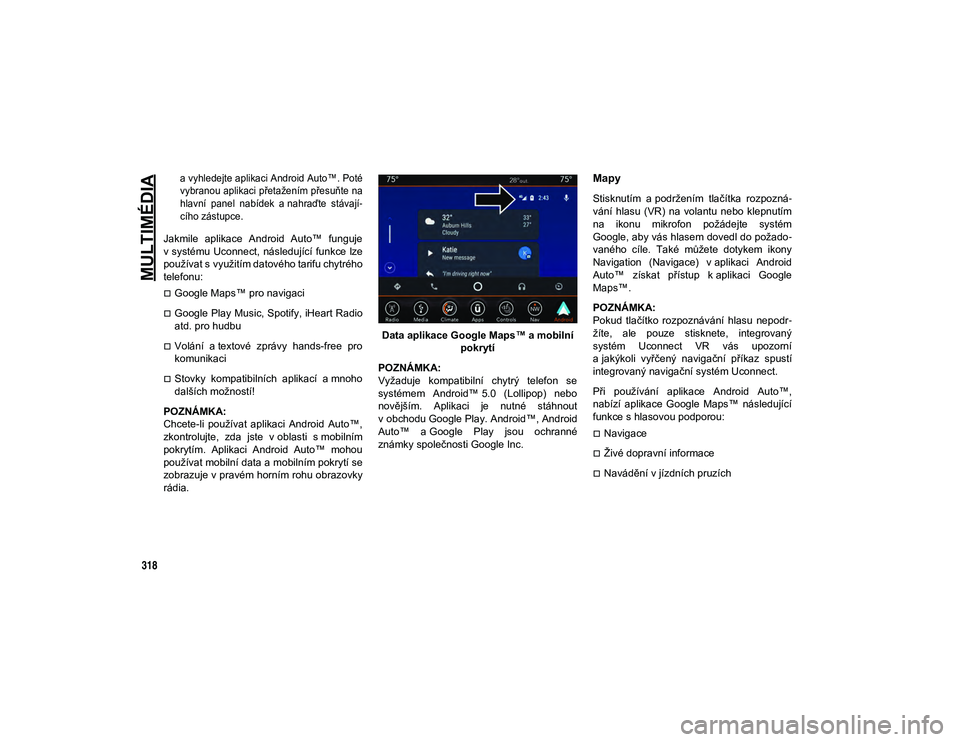
MULTIMÉDIA
318
a vyhledejte aplikaci Android Auto™. Poté
vybranou aplikaci přetažením přesuňte na
hlavní panel nabídek a nahraďte stávají-
cího zástupce.
Jakmile aplikace Android Auto™ funguje
v systému Uconnect, následující funkce lze
používat s využitím datového tarifu chytrého
telefonu:
Google Maps™ pro navigaci
Google Play Music, Spotify, iHeart Radio
atd. pro hudbu
Volání a textové zprávy hands-free pro
komunikaci
Stovky kompatibilních aplikací a mnoho
dalších možností!
POZNÁMKA:
Chcete-li používat aplikaci Android Auto™,
zkontrolujte, zda jste v oblasti s mobilním
pokrytím. Aplikaci Android Auto™ mohou
používat mobilní data a mobilním pokrytí se
zobrazuje v pravém horním rohu obrazovky
rádia. Data aplikace Google Maps™ a mobilní
pokrytí
POZNÁMKA:
Vyžaduje kompatibilní chytrý telefon se
systémem Android™ 5.0 (Lollipop) nebo
novějším. Aplikaci je nutné stáhnout
v obchodu Google Play. Android™, Android
Auto™ a Google Play jsou ochranné
známky společnosti Google Inc.
Mapy
Stisknutím a podržením tlačítka rozpozná -
vání hlasu (VR) na volantu nebo klepnutím
na ikonu mikrofon požádejte systém
Google, aby vás hlasem dovedl do požado -
vaného cíle. Také můžete dotykem ikony
Navigation (Navigace) v aplikaci Android
Auto™ získat přístup k aplikaci Google
Maps™.
POZNÁMKA:
Pokud tlačítko rozpoznávání hlasu nepodr -
žíte, ale pouze stisknete, integrovaný
systém Uconnect VR vás upozorní
a jakýkoli vyřčený navigační příkaz spustí
integrovaný navigační systém Uconnect.
Při používání aplikace Android Auto™,
nabízí aplikace Google Maps™ následující
funkce s hlasovou podporou:
Navigace
Živé dopravní informace
Navádění v jízdních pruzích
20_MP_UG_CZ_EU_t.book Page 318
Page 321 of 376
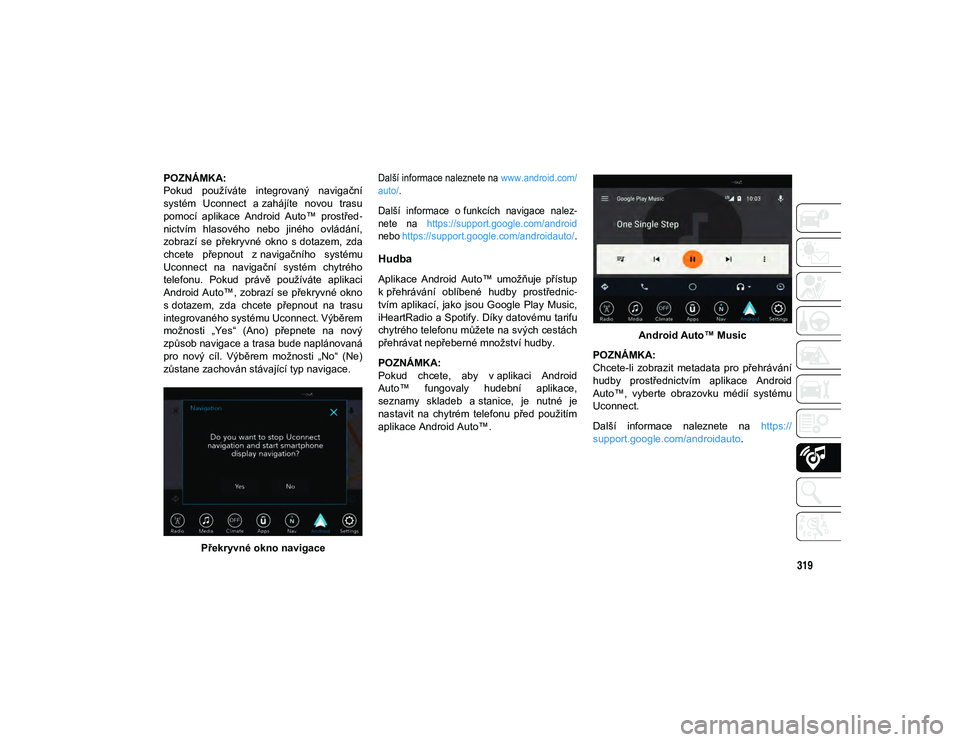
319
POZNÁMKA:
Pokud používáte integrovaný navigační
systém Uconnect a zahájíte novou trasu
pomocí aplikace Android Auto™ prostřed-
nictvím hlasového nebo jiného ovládání,
zobrazí se překryvné okno s dotazem, zda
chcete přepnout z navigačního systému
Uconnect na navigační systém chytrého
telefonu. Pokud právě používáte aplikaci
Android Auto™, zobrazí se překryvné okno
s dotazem, zda chcete přepnout na trasu
integrovaného systému Uconnect. Výběrem
možnosti „Yes“ (Ano) přepnete na nový
způsob navigace a trasa bude naplánovaná
pro nový cíl. Výběrem možnosti „No“ (Ne)
zůstane zachován stávající typ navigace.
Překryvné okno navigace
Další informace naleznete na
www.android.com/
auto/ .
Další informace o funkcích navigace nalez -
nete na https://support.google.com/android
nebo https://support.google.com/androidauto/ .
Hudba
Aplikace Android Auto™ umožňuje přístup
k přehrávání oblíbené hudby prostřednic -
tvím aplikací, jako jsou Google Play Music,
iHeartRadio a Spotify. Díky datovému tarifu
chytrého telefonu můžete na svých cestách
přehrávat nepřeberné množství hudby.
POZNÁMKA:
Pokud chcete, aby v aplikaci Android
Auto™ fungovaly hudební aplikace,
seznamy skladeb a stanice, je nutné je
nastavit na chytrém telefonu před použitím
aplikace Android Auto™. Android Auto™ Music
POZNÁMKA:
Chcete-li zobrazit metadata pro přehrávání
hudby prostřednictvím aplikace Android
Auto™, vyberte obrazovku médií systému
Uconnect.
Další informace naleznete na https://
support.google.com/androidauto .
20_MP_UG_CZ_EU_t.book Page 319
Page 322 of 376
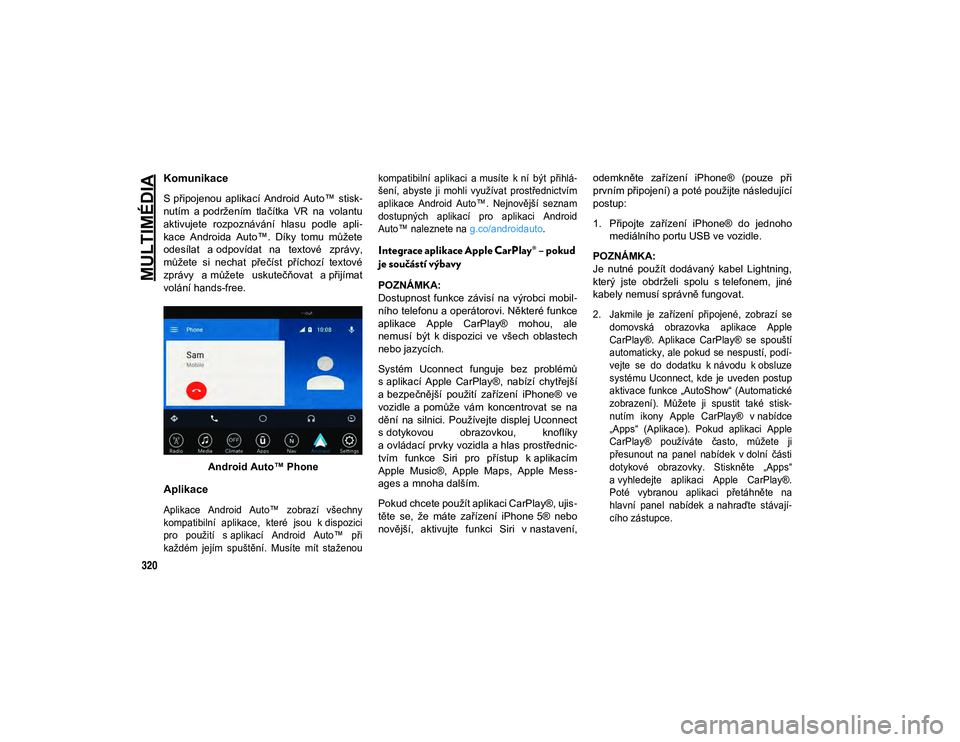
MULTIMÉDIA
320
Komunikace
S připojenou aplikací Android Auto™ stisk-
nutím a podržením tlačítka VR na volantu
aktivujete rozpoznávání hlasu podle apli -
kace Androida Auto™. Díky tomu můžete
odesílat a odpovídat na textové zprávy,
můžete si nechat přečíst příchozí textové
zprávy a můžete uskutečňovat a přijímat
volání hands-free.
Android Auto™ Phone
Aplikace
Aplikace Android Auto™ zobrazí všechny
kompatibilní aplikace, které jsou k dispozici
pro použití s aplikací Android Auto™ při
každém jejím spuštění. Musíte mít staženou kompatibilní aplikaci a musíte k ní být přihlá
-
šení, abyste ji mohli využívat prostřednictvím
aplikace Android Auto™. Nejnovější seznam
dostupných aplikací pro aplikaci Android
Auto™ naleznete na g.co/androidauto.
Integrace aplikace Apple CarPlay® – pokud
je součástí výbavy
POZNÁMKA:
Dostupnost funkce závisí na výrobci mobil -
ního telefonu a operátorovi. Některé funkce
aplikace Apple CarPlay® mohou, ale
nemusí být k dispozici ve všech oblastech
nebo jazycích.
Systém Uconnect funguje bez problémů
s aplikací Apple CarPlay®, nabízí chytřejší
a bezpečnější použití zařízení iPhone® ve
vozidle a pomůže vám koncentrovat se na
dění na silnici. Používejte displej Uconnect
s dotykovou obrazovkou, knoflíky
a ovládací prvky vozidla a hlas prostřednic- tvím funkce Siri pro přístup k aplikacím
Apple Music®, Apple Maps, Apple Mess -
ages a mnoha dalším.
Pokud chcete použít aplikaci CarPlay®, ujis -
těte se, že máte zařízení iPhone 5® nebo
novější, aktivujte funkci Siri v nastavení, odemkněte zařízení iPhone® (pouze při
prvním připojení) a poté použijte následující
postup:
1. Připojte zařízení iPhone® do jednoho
mediálního portu USB ve vozidle.
POZNÁMKA:
Je nutné použít dodávaný kabel Lightning,
který jste obdrželi spolu s telefonem, jiné
kabely nemusí správně fungovat.
2. Jakmile je zařízení připojené, zobrazí se domovská obrazovka aplikace Apple
CarPlay®. Aplikace CarPlay® se spouští
automaticky, ale pokud se nespustí, podí -
vejte se do dodatku k návodu k obsluze
systému Uconnect, kde je uveden postup
aktivace funkce „AutoShow“ (Automatické
zobrazení). Můžete ji spustit také stisk -
nutím ikony Apple CarPlay® v nabídce
„Apps“ (Aplikace). Pokud aplikaci Apple
CarPlay® používáte často, můžete ji
přesunout na panel nabídek v dolní části
dotykové obrazovky. Stiskněte „Apps“
a vyhledejte aplikaci Apple CarPlay®.
Poté vybranou aplikaci přetáhněte na
hlavní panel nabídek a nahraďte stávají -
cího zástupce.
20_MP_UG_CZ_EU_t.book Page 320
Page 323 of 376

321
Apple CarPlay®
Jakmile aplikace Apple CarPlay® funguje
v systému Uconnect, následující funkce lze
používat s využitím tarifu zařízení iPhone®:
Phone (Telefon)
Music (Hudba)
Messages (Zprávy)
Maps (Mapy)
POZNÁMKA:
Chcete-li použít aplikaci Apple CarPlay®
zkontrolujte, zda máte zapnuta mobilní data
a zda jste v oblasti s mobilním pokrytím.
Vaše data a mobilní pokrytí se zobrazují na
levé straně obrazovky rádia. Data aplikace Apple CarPlay® a mobilní
pokrytí
POZNÁMKA:
Vyžaduje kompatibilní zařízení iPhone®.
O kompatibilitě telefonu se informujte u svého
dealera. Platí příslušné tarify. Uživatelské
rozhraní vozidla je produktem společnosti
Apple®. Apple CarPlay® je ochranná známka
společnosti Apple® Inc. iPhone® je ochranná
známka společnosti Apple® Inc. registrovaná
v USA a dalších zemích. Platí podmínky
používání a zásady ochrany osobních údajů
společnosti Apple®.
Telefon
V případě aplikace Apple CarPlay® stisk -
nutím a podržením tlačítka VR na volantu
spustíte relaci rozpoznání hlasu pomocí
funkce Siri. Také můžete stisknout
a podržet tlačítko Home (Domů) v aplikaci
Apple CarPlay® a začít hovořit prostřednic -
tvím funkce Siri. Tím vám bude umožněno
uskutečňovat hovory nebo si poslechnout
hlasovou poštu, jak jste zvyklí u funkce Siri
na zařízení iPhone®.
POZNÁMKA:
Pokud stisknete tlačítko VR pouze krátce,
spustí se integrovaná relace rozpoznání
hlasu, nikoli relace Siri, a nebude fungovat
s aplikací Apple CarPlay®.
20_MP_UG_CZ_EU_t.book Page 321
Page 324 of 376
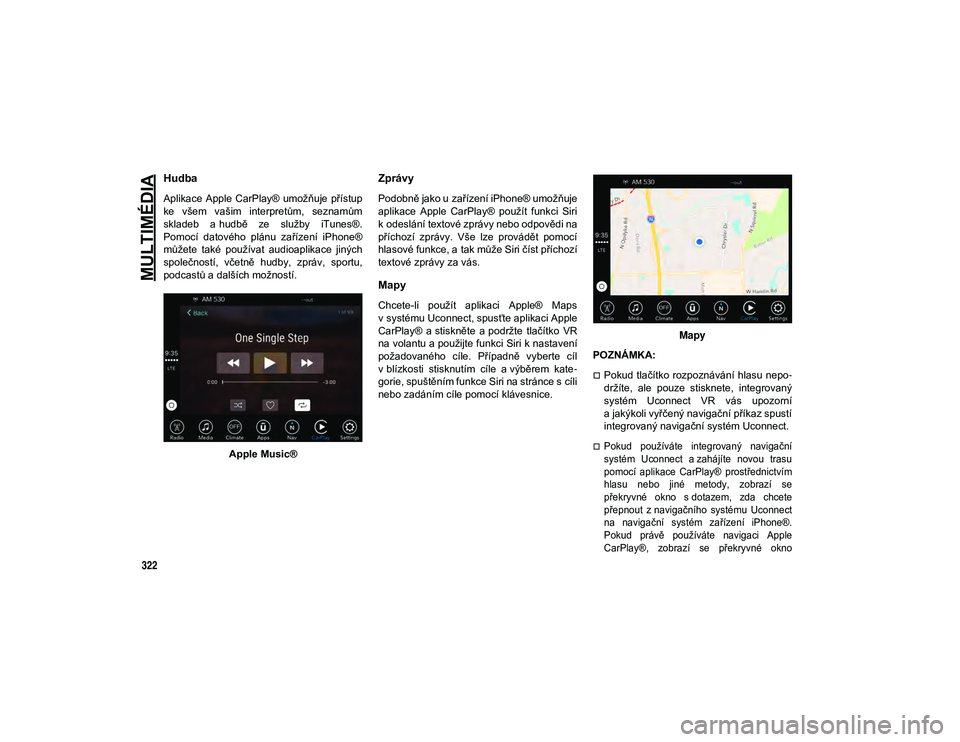
MULTIMÉDIA
322
Hudba
Aplikace Apple CarPlay® umožňuje přístup
ke všem vašim interpretům, seznamům
skladeb a hudbě ze služby iTunes®.
Pomocí datového plánu zařízení iPhone®
můžete také používat audioaplikace jiných
společností, včetně hudby, zpráv, sportu,
podcastů a dalších možností.Apple Music®
Zprávy
Podobně jako u zařízení iPhone® umožňuje
aplikace Apple CarPlay® použít funkci Siri
k odeslání textové zprávy nebo odpovědi na
příchozí zprávy. Vše lze provádět pomocí
hlasové funkce, a tak může Siri číst příchozí
textové zprávy za vás.
Mapy
Chcete-li použít aplikaci Apple® Maps
v systému Uconnect, spusťte aplikaci Apple
CarPlay® a stiskněte a podržte tlačítko VR
na volantu a použijte funkci Siri k nastavení
požadovaného cíle. Případně vyberte cíl
v blízkosti stisknutím cíle a výběrem kate -
gorie, spuštěním funkce Siri na stránce s cíli
nebo zadáním cíle pomocí klávesnice. Mapy
POZNÁMKA:
Pokud tlačítko rozpoznávání hlasu nepo -
držíte, ale pouze stisknete, integrovaný
systém Uconnect VR vás upozorní
a jakýkoli vyřčený navigační příkaz spustí
integrovaný navigační systém Uconnect.
Pokud používáte integrovaný navigační
systém Uconnect a zahájíte novou trasu
pomocí aplikace CarPlay® prostřednictvím
hlasu nebo jiné metody, zobrazí se
překryvné okno s dotazem, zda chcete
přepnout z navigačního systému Uconnect
na navigační systém zařízení iPhone®.
Pokud právě používáte navigaci Apple
CarPlay®, zobrazí se překryvné okno
20_MP_UG_CZ_EU_t.book Page 322